La virtualizzazione ha cambiato significativamente il modo in cui le aziende conducono le loro operazioni e forniscono servizi ai clienti. Una delle tecnologie di virtualizzazione più significative sono gli snapshot. Questa tecnologia ha trasformato il modo in cui i dati sono protetti negli ambienti virtuali. In questo post del blog, parleremo della tecnologia degli snapshot utilizzata in Hyper-V e descriveremo come è possibile gestire e configurare i checkpoint Hyper-V nel proprio ambiente virtuale.
Cos’è un checkpoint Hyper-V?
I checkpoint Hyper-V ti consentono di salvare lo stato della VM in un determinato momento. I checkpoint possono essere molto utili se prevedi di apportare nuove modifiche al sistema, come aggiornamenti software o l’installazione di un programma. Se si verifica un errore imprevisto, è possibile ripristinare una VM a uno stato precedente, eliminando così tutte le modifiche apportate.
È importante notare che il termine “snapshot” viene attualmente utilizzato solo in riferimento agli snapshot Hyper-V creati su vecchi sistemi operativi Windows, introdotti prima di Windows 10.
Tipi di checkpoint Hyper-V
Prima di Windows 10, Hyper-V forniva solo checkpoint standard. Attualmente, ci sono due tipi di checkpoint Hyper-V disponibili:
- Checkpoint Standardi (precedentemente noti come snapshot Hyper-V) prendono uno snapshot della VM e del suo stato di memoria, consentendo di catturare lo stato della VM in un determinato momento. Uno snapshot standard non garantisce la consistenza dell’applicazione, il che può comportare transazioni di dati incomplete. Questo è cruciale per le VM che eseguono Active Directory, Microsoft Exchange, SQL Server o qualsiasi altra applicazione/database che trasferisce dati tra nodi diversi. Inoltre, nota che questo tipo di snapshot non dovrebbe essere considerato un backup completo.
- Checkpoint di Produzione possono creare un backup coerente dei dati con l’aiuto del Volume Shadow Copy Service (per le VM in esecuzione su Windows) o del File System Freeze (per le VM in esecuzione su Linux). Di conseguenza, i checkpoint di produzione vengono creati in conformità con la tecnologia di backup all’interno del sistema operativo guest. Quando si crea un checkpoint di produzione, non viene effettuato uno snapshot dello stato di memoria della VM. Nota che i checkpoint di produzione sono abilitati per impostazione predefinita. Tuttavia, se desideri cambiare il tipo di checkpoint, puoi utilizzare Hyper-V Manager o PowerShell.
Gestione dei Checkpoint Hyper-V
Il seguente estratto fornirà indicazioni su come gestire vari aspetti dei checkpoint Hyper-V: dal cambiare il tipo di checkpoint alla configurazione della posizione del checkpoint.
Come cambiare il tipo di checkpoint
Come già menzionato, puoi cambiare il tipo di checkpoint tramite Hyper-V Manager o PowerShell. Entrambi gli approcci sono descritti di seguito.
Utilizzo di Hyper-V Manager
- Apri Hyper-V Manager.
- Fare clic con il pulsante destro del mouse su una VM che si desidera configurare e selezionare Impostazioni.
- Trovare la sezione Gestione e selezionare Checkpoint.
- Scegliere il tipo di checkpoint. Se è stato selezionato Checkpoint di produzione, fai clic sulla casella di controllo sottostante nel caso in cui la VM guest non supporti la creazione di checkpoint di produzione. Questo consente di catturare checkpoint con stato dell’applicazione completo.
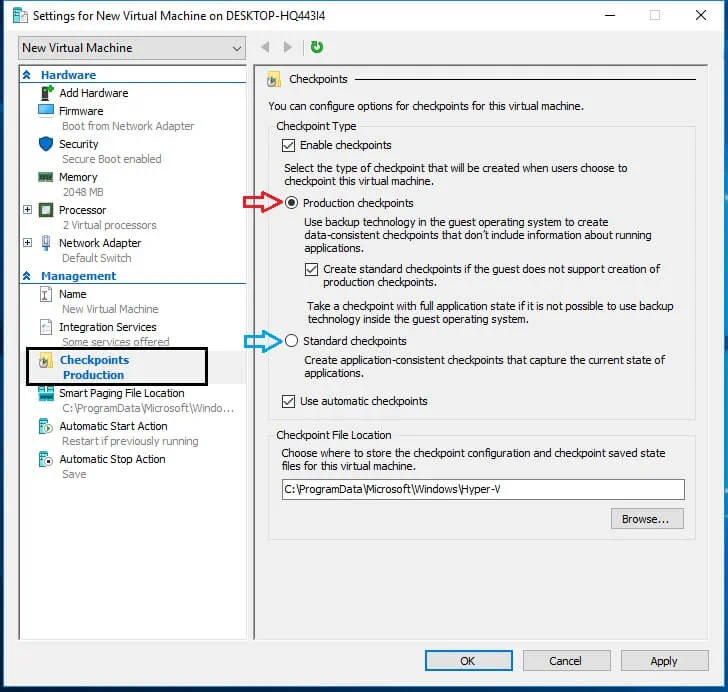
Se è stato selezionato Checkpoint standard, è possibile abilitare la funzione di Checkpoint automatici, che crea automaticamente checkpoint delle VM quando vengono avviati e li elimina non appena vengono arrestati.
Utilizzo di PowerShell
Per modificare il tipo di checkpoint, eseguire i seguenti comandi in PowerShell:
- Per abilitare il tipo di checkpoint Standard, inserire: Set-VM -Name <vmname> -CheckpointType Standard.
- Per abilitare il tipo di checkpoint di produzione, inserire: Set-VM -Name <vmname> -CheckpointType Production. Nel caso in cui un checkpoint di produzione fallisca, verrà preso un checkpoint standard.
- Se si desidera garantire che vengano creati solo checkpoint di produzione, utilizzare il seguente comando: Set-VM -Name <vmname> -CheckpointType ProductionOnly.
Come creare checkpoint
I checkpoint di Hyper-V possono essere creati in due modi: Hyper-V Manager o PowerShell.
Utilizzando Hyper-V Manager
- Aprire Hyper-V Manager.
- Selezionare la VM per la quale verrà creato il checkpoint.
- Fare clic con il pulsante destro del mouse sul nome della VM e poi fare clic su Checkpoint
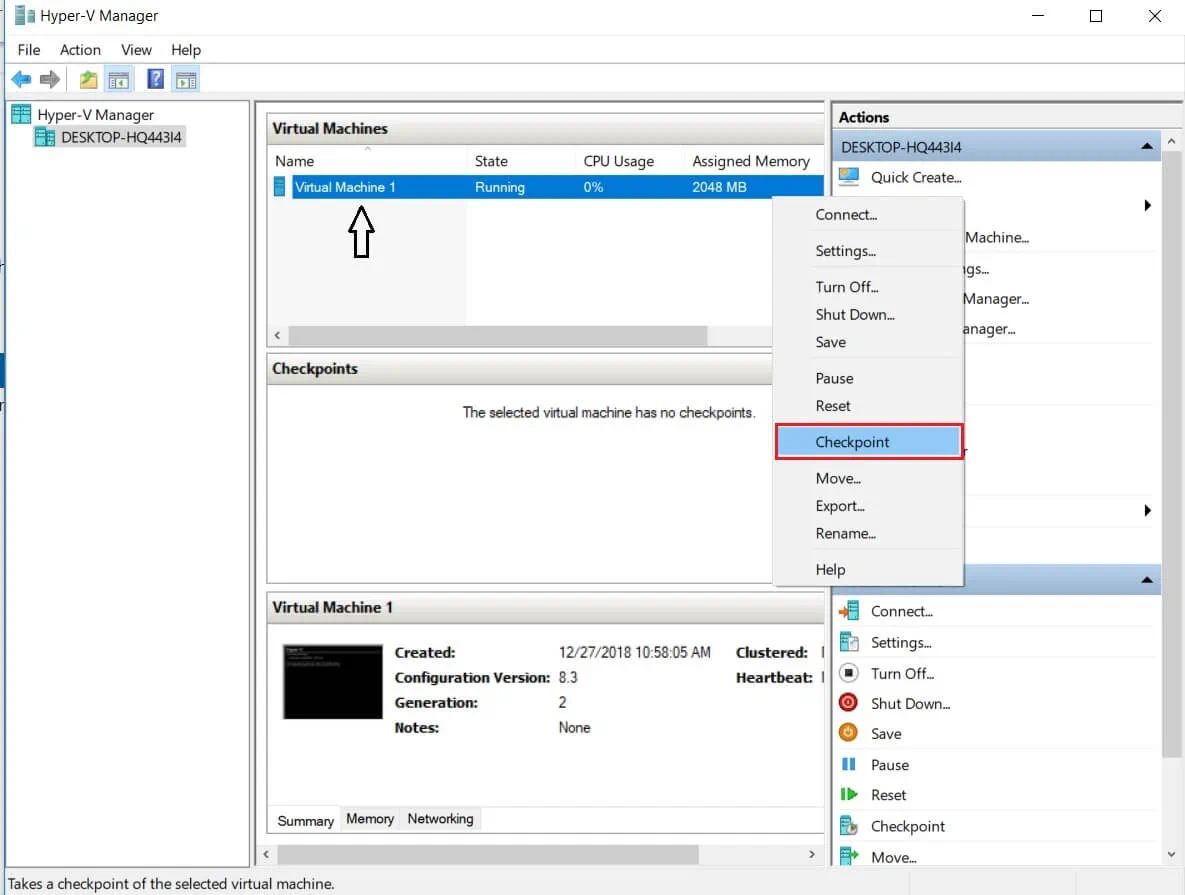
- Il checkpoint è creato e può essere accessibile nella sezione dei Checkpoints qui sotto.
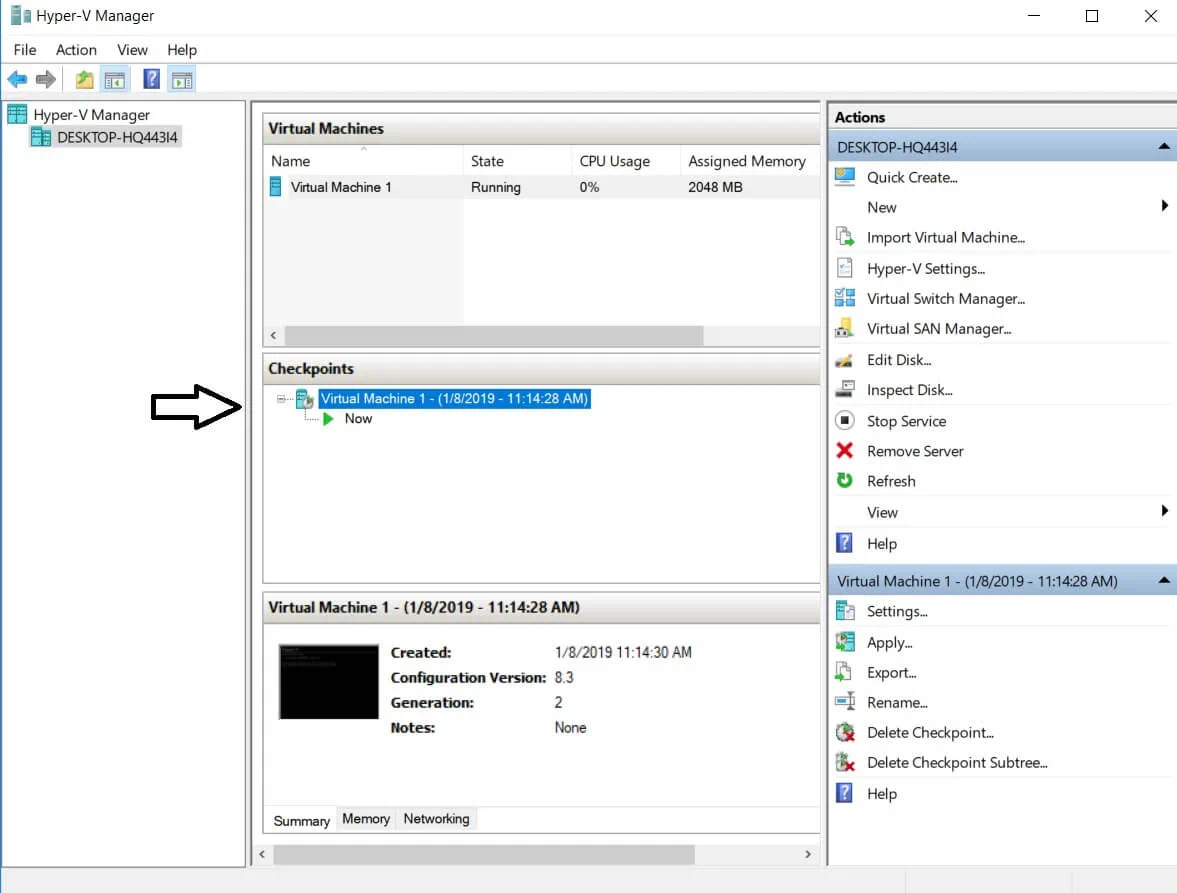
Utilizzando PowerShell
Eseguire il seguente comando per creare i checkpoint Hyper-V: Checkpoint-VM -Name <NomeVM>. Dopo che il checkpoint è stato creato, è possibile visualizzare un elenco completo dei checkpoint della VM utilizzando il comando: Get-VMCheckpoint -NameVM <NomeVM>.
Come ripristinare una VM allo stato precedente utilizzando i checkpoint
I checkpoint Hyper-V vengono principalmente utilizzati per ripristinare una VM al suo stato precedente. Utilizzare i passaggi seguenti per applicare il checkpoint a tale scopo.
Utilizzando Hyper-V Manager
- Aprire Hyper-V Manager.
- Selezionare la VM che si desidera ripristinare.
- Nella sezione dei checkpoint, verrà visualizzato l’elenco dei checkpoint creati per quella VM. Fare clic con il pulsante destro del mouse sul checkpoint che si desidera utilizzare e fare clic su Applica.
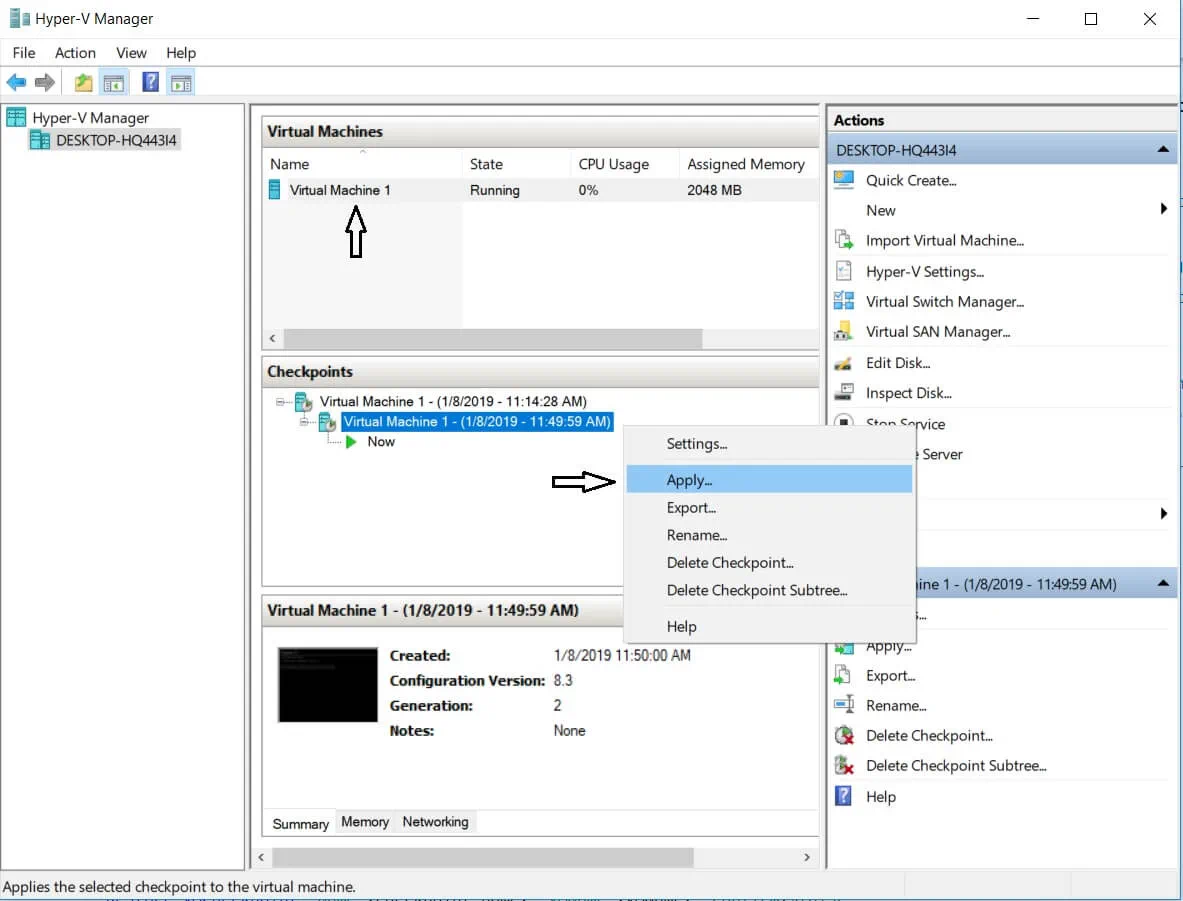
- Dopo, comparirà una finestra di dialogo che include le seguenti opzioni:
- Crea Punto di Controllo e Applica: Prima che il punto di controllo scelto venga applicato, viene creato un nuovo punto di controllo della VM. In questo modo la VM è protetta, anche se questa operazione fallisce.
- Applica: Viene applicato solo il punto di controllo scelto. Nota che questa azione non può essere annullata.
- Annulla: La finestra di dialogo verrà chiusa senza applicare alcuna modifica.
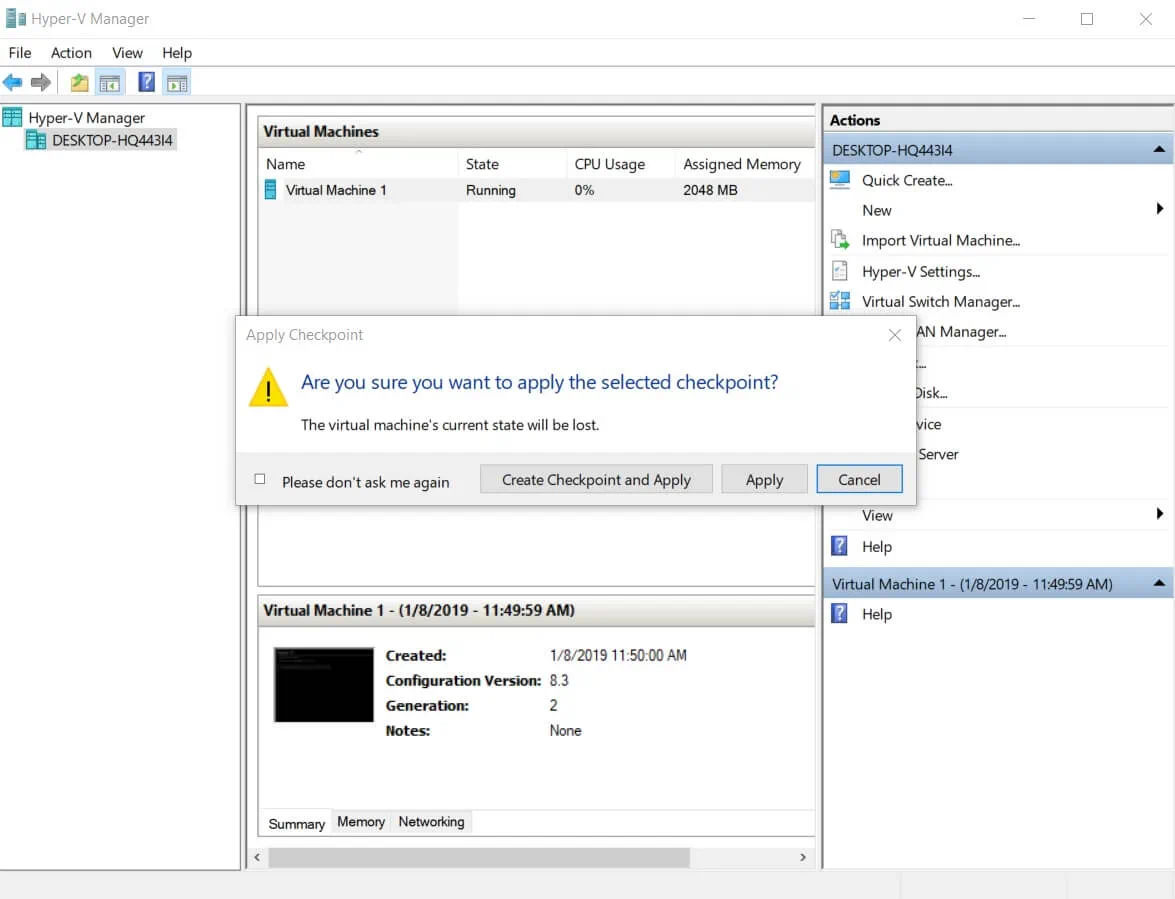
Utilizzo di PowerShell
Per applicare il punto di controllo tramite l’interfaccia della riga di comando (CLI) di PowerShell, esegui il seguente comando: Restore-VMCheckpoint -Name <nome del punto di controllo> -VMName <NomeVM> -Confirm:$false.
Come eliminare i punti di controllo
In Hyper-V, i punti di controllo sono memorizzati come file .avhdx nella stessa posizione dei file .vhdx della VM. Come risultato dell’eliminazione dei punti di controllo, i file .avhdx e .vhdx vengono uniti per risparmiare spazio e garantire che non vengano persi dati critici. Dopo questo, il file .avhdx del punto di controllo viene completamente eliminato dal sistema di file.
Per eliminare i punti di controllo usando Hyper-V Manager, segui questi passaggi:
- Dopo aver aperto Hyper-V Manager, seleziona la VM richiesta.
- Nella sezione Punti di Controllo in basso, fai clic con il pulsante destro del mouse sul punto di controllo che desideri eliminare. Verrà visualizzato un menu a discesa con diverse opzioni. Fai clic su Elimina Punto di Controllo.
Per eliminare un albero di punti di controllo che contiene il punto di controllo primario e tutti i punti di controllo successivi, fare clic con il pulsante destro del mouse sul punto di controllo più vecchio che si desidera eliminare e fare clic su Elimina sottalbero del punto di controllo.
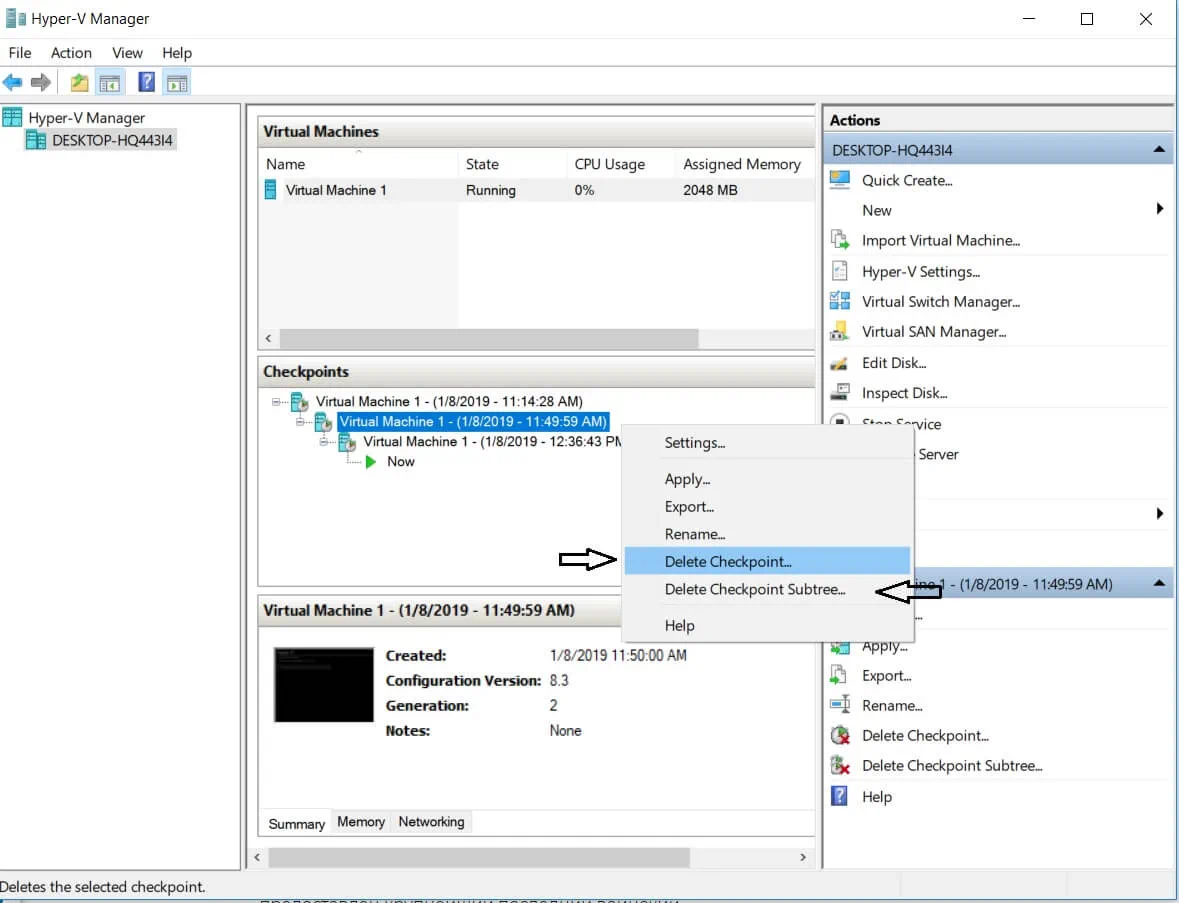
Come abilitare o disabilitare i punti di controllo
Utilizzando Hyper-V Manager, è possibile impostare manualmente se si desidera che vengano acquisiti punti di controllo per questa VM o meno. Per questo scopo, eseguire la procedura seguente:
- Aprire Hyper-V Manager, fare clic con il pulsante destro del mouse sul nome della VM richiesta e fare clic su Impostazioni.
- Nella sezione Gestione, trovare l’opzione Punti di controllo e selezionarla.
- Nel riquadro di destra, si vedrà la casella di controllo Abilita punti di controllo. È possibile selezionarla o deselezionarla per abilitare o disabilitare i punti di controllo.
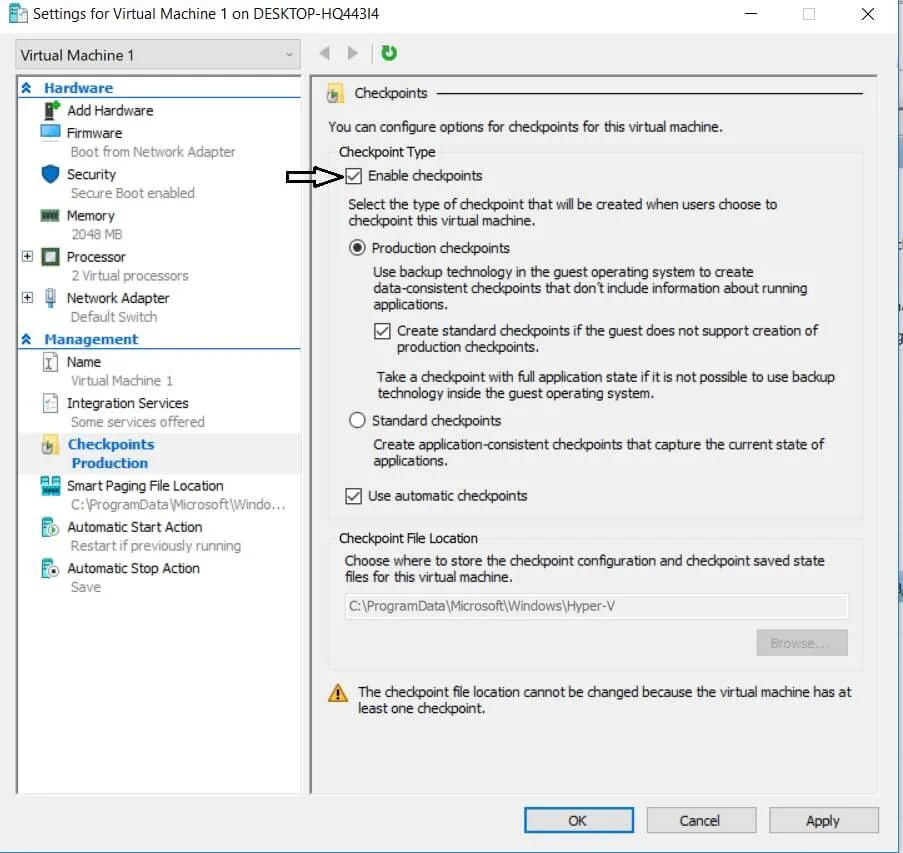
- Fare clic su Applica.
Come impostare la posizione di un punto di controllo
Hyper-V consente di configurare dove verranno archiviati i file di configurazione e di stato salvato dei punti di controllo. Per impostare la posizione di un punto di controllo, seguire i passaggi seguenti:
- Aprire Hyper-V Manager, fare clic con il pulsante destro del mouse sul nome della VM richiesta e fare clic su Impostazioni.
- Nella sezione Gestione, trovare l’opzione Punti di controllo e selezionarla.
- Nell’area destra, trova la sezione Ubicazione file di controllo punto e fai clic su Sfoglia, oppure inserisci manualmente il percorso della cartella in cui verranno archiviati i file di controllo punto.
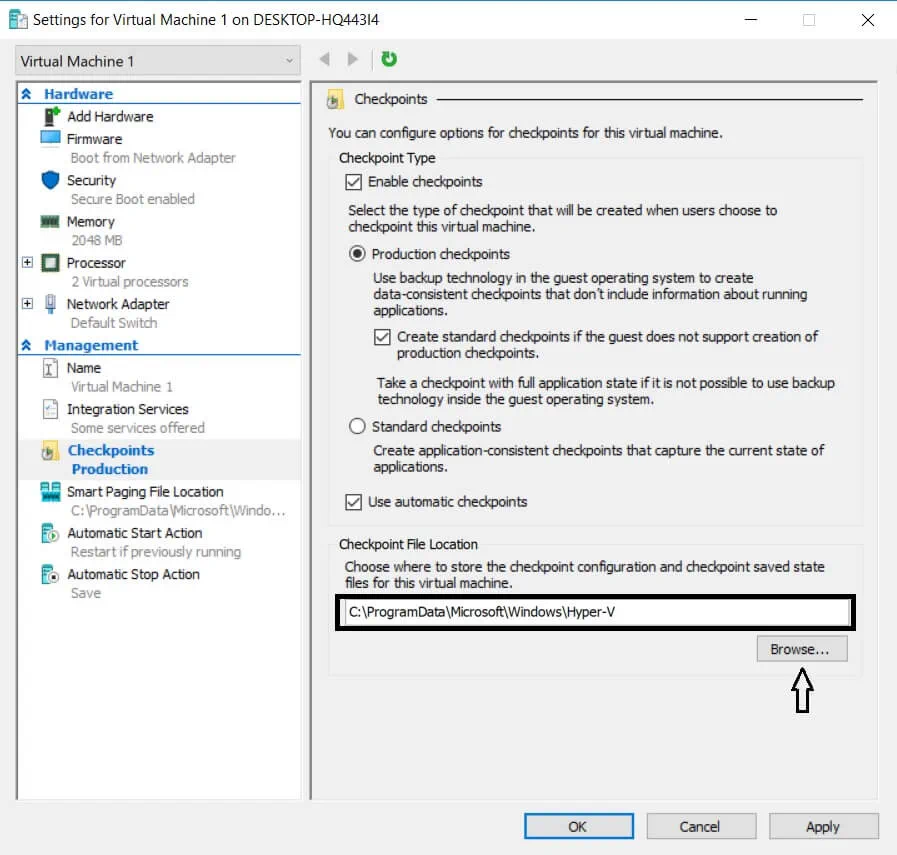
- Fai clic su Applica.
Come rinominare i punti di controllo
Il nome del punto di controllo standard include il nome della VM, la data e l’ora in cui è stato creato il punto di controllo (ad esempio Virtual Machine – (1/5/2019 – 8:17:35)). Per distinguerlo meglio, è possibile rinominare il punto di controllo selezionato utilizzando Hyper-V Manager o PowerShell.
Utilizzando Hyper-V Manager
- Aprire il Hyper-V Manager e selezionare la VM richiesta.
- Fare clic con il pulsante destro del mouse sul punto di controllo necessario e selezionare l’opzione Rinomina, che appare nel menu a discesa.
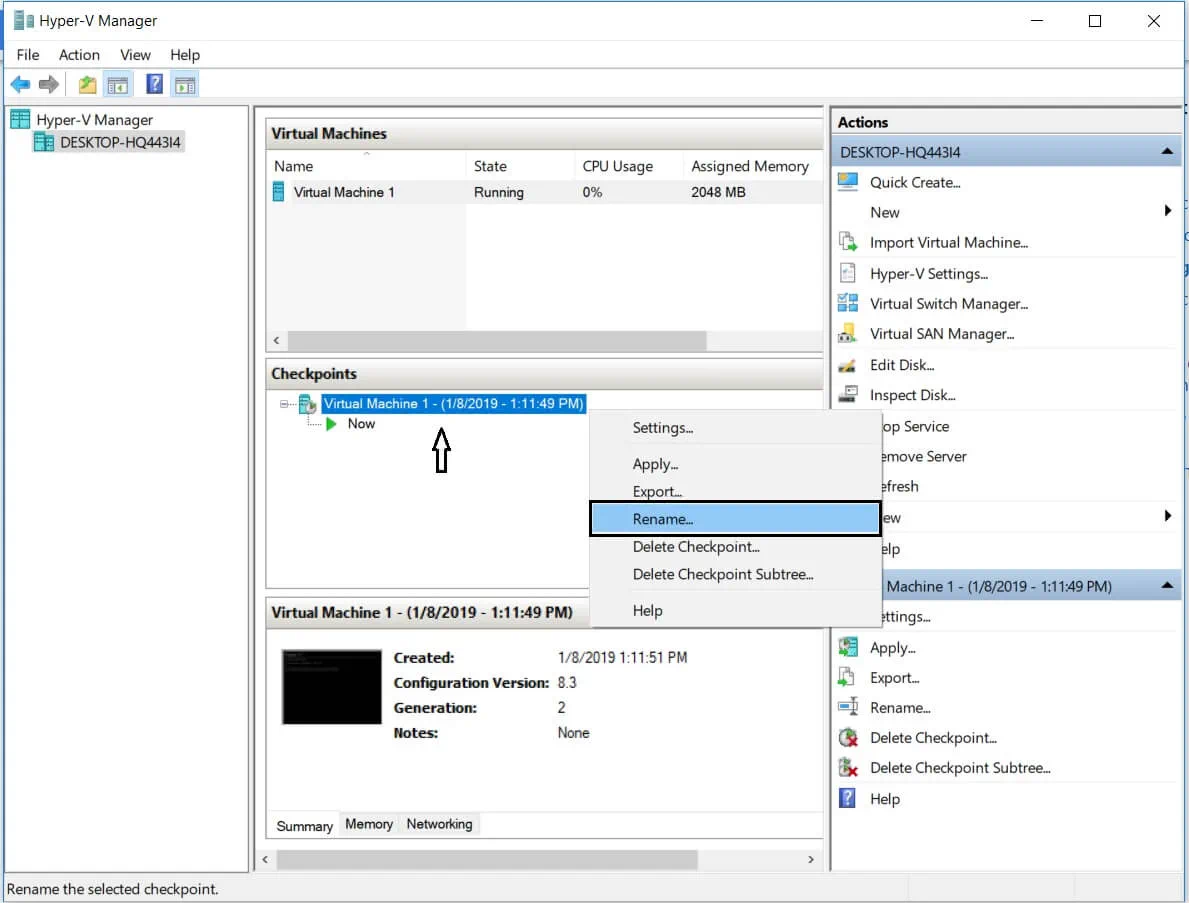
- Immettere il nuovo nome del punto di controllo e premere INVIO.
Utilizzando PowerShell
Per rinominare il punto di controllo nel CLI di PowerShell, eseguire il seguente comando: Rename-VMCheckpoint -VMName
Migliori pratiche per il backup di Hyper-V con NAKIVO Backup & Replication
Anche se i checkpoint di Hyper-V vengono utilizzati per salvare lo stato della VM in un determinato momento, non forniscono comunque lo stesso livello di protezione dei dati dei backup. I checkpoint possono accumularsi nel tempo e causare un sovraccarico di archiviazione. I checkpoint sono memorizzati nel datastore di produzione, il che significa che se il datastore viene danneggiato, i checkpoint saranno persi. Inoltre, i checkpoint possono anche influire negativamente sulle prestazioni del server a causa dell’aumento delle richieste di I/O dovute alla presenza di checkpoint multipli. Pertanto, i checkpoint non possono essere considerati un mezzo affidabile di protezione e ripristino dei dati.
Per garantire che i tuoi dati siano protetti in modo sicuro, considera l’installazione di NAKIVO Backup & Replication, che è una soluzione efficiente e affidabile per la protezione dei dati. Il prodotto ti consente di eseguire il backup di Hyper-V, richiedendo un input minimo da parte tua.
Il seguente estratto descriverà i migliori approcci per eseguire il backup di Hyper-V con NAKIVO Backup & Replication.
Crea copie di backup
NAKIVO Backup & Replication può essere facilmente integrato con ambienti Hyper-V di qualsiasi complessità, garantendo così un backup nativo di Hyper-V. Con l’uso del Volume Shadow Copy Service (VSS) di Microsoft, il prodotto può creare backup consapevoli delle applicazioni per Microsoft Exchange, Active Directory, SQL e altre applicazioni. Inoltre, i backup di Hyper-V sono senza agente, il che significa che è possibile eseguire il backup di VM live senza interrompere l’ambiente di produzione.
Tuttavia, i backup di Hyper-V possono essere accidentalmente persi o danneggiati, lasciando nessuna speranza di recupero. Per affrontare tali problemi, NAKIVO Backup & Replication offre l’opportunità di creare copie di backup. I lavori di copia di backup possono creare copie dei backup e inviarli da un repository di backup a un altro, senza coinvolgere le VM di origine. È possibile creare più copie di backup di un singolo backup e inviarle per lo storage in una o più posizioni.
Abilita il tracciamento delle modifiche resiliente
Per eseguire lavori di backup in ambienti Hyper-V il più velocemente possibile, NAKIVO Backup & Replication applica la tecnologia nativa di tracciamento delle modifiche resiliente (RCT) di Hyper-V. I lavori di backup in NAKIVO Backup & Replication sono incrementali per sempre, il che significa che solo il backup iniziale è completo, mentre tutti i backup successivi sono incrementali. RCT identifica i dati della VM che sono cambiati rispetto al backup precedente e memorizza solo blocchi di dati unici nel repository di backup. Ciò consente di aumentare la velocità dei lavori di backup e ottimizzare l’uso dello spazio di archiviazione.
Invia i backup in un luogo esterno
Come menzionato in precedenza, è possibile mantenere backup e copie di backup localmente o inviarli fuori sede. La condizione principale è che la posizione secondaria debba avere una connessione Internet per garantire la trasmissione di dati rapida e affidabile. NAKIVO Backup & Replication garantisce che il processo sia sicuro perché i dati di backup possono essere trasferiti tramite un collegamento AES 256 crittografato, il che garantisce che solo gli utenti autorizzati possano accedere ai dati.
Inoltre, è possibile utilizzare cloud pubblici (Amazon Web Services o Microsoft Azure) per memorizzare i backup Hyper-V e le loro copie. Anche se un disastro colpisce il tuo centro di produzione, puoi essere sicuro che i dati memorizzati nel cloud siano al sicuro e possano essere facilmente acceduti da qualsiasi luogo e in qualsiasi momento. Inoltre, gli ambienti cloud possono essere facilmente ampliati o ridotti, a seconda delle tue esigenze di spazio di archiviazione.
Verifica l’integrità dei dati con la verifica dei backup
Nel processo di creazione di backup Hyper-V, c’è la possibilità che i lavori di backup vengano corrotti o danneggiati. Tuttavia, controllare lo stato dei backup VM manualmente può essere un compito estremamente difficile. A tal fine, NAKIVO Backup & Replication ha introdotto la funzionalità di verifica della backup a livello di blocco.
Questa funzionalità viene utilizzata per controllare le copie di backup dei VM a livello di blocco e verificare che i dati memorizzati nel repository di backup siano identici ai dati memorizzati nel VM sorgente. Il prodotto legge ogni blocco di dati in un repository di backup, crea un hash per ogni blocco di dati e quindi identifica se i nuovi hash corrispondono a quelli originali creati durante il backup. Anche se questo processo può essere dispendioso in termini di tempo, seguendolo, NAKIVO Backup & Replication può dimostrare che le copie di backup dei VM sono funzionali e possono essere facilmente recuperate se necessario.
Inoltre, NAKIVO Backup & Replication include la funzionalità di verifica della backup quasi istantanea, nota anche come verifica screenshot. Dopo il completamento del lavoro di backup, il prodotto recupera il VM, disabilita la rete, crea uno screenshot del sistema operativo del VM test-recuperato e poi lo scarta. I risultati possono essere visualizzati nell’interfaccia della soluzione o ricevuti in un report di posta elettronica con l’immagine allegata. Gli screenshot dei VM test-recuperati fungono da prova della loro recuperabilità e integrità dei dati.
Pianificare i lavori di backup
Se si dispone di un ambiente virtuale ampio, gestire tutti i lavori di backup contemporaneamente può essere estremamente difficile e gravoso in termini di risorse. Per alleggerire il carico inutilmente pesante, NAKIVO Backup & Replication consente di eseguire i lavori non solo su richiesta, ma anche secondo un programma. I lavori di backup possono essere impostati per essere eseguiti giornalmente, settimanalmente, mensilmente o annualmente. In alternativa, è possibile creare un programma periodico personalizzato, che consente di eseguire i lavori ogni 20 minuti o ogni tre giorni, a seconda delle proprie esigenze.
Anche se NAKIVO Backup & Replication può eseguire più di un processo di backup Hyper-V alla volta, è meglio evitare sovrapposizioni durante i processi. Per visualizzare tutti i processi di backup passati, attuali e futuri, utilizza la funzionalità Dashboard Calendario del nostro software. In questo modo puoi assicurarti che tutti i processi di backup Hyper-V vengano eseguiti come previsto e siano correttamente pianificati. Il Dashboard Calendario è una funzionalità facile da usare che aiuta a strutturare correttamente i processi di backup e migliorare le prestazioni complessive dell’infrastruttura virtuale.
Crittografare i dati di backup
Per garantire che i dati di backup siano protetti in modo sicuro sia in transito che a riposo, NAKIVO Backup & Replication applica la crittografia AES 256 encryption durante la trasmissione dei dati su rete o quando i dati sono memorizzati nel repository di backup. Questa funzionalità consente di proteggere i backup Hyper-V creati contro l’accesso non autorizzato e garantisce che i dati dei VM non vengano danneggiati da hacker.
Configurare le politiche di backup
NAKIVO Backup & Replication ha recentemente introdotto la funzionalità di protezione dei dati basata su policy, che riduce il livello di gestione manuale dei VM. Questo è particolarmente impegnativo in ambienti virtuali su larga scala, con più job in esecuzione contemporaneamente. Con la protezione dei dati basata su policy, è possibile impostare politiche che possono esaminare regolarmente la propria infrastruttura e proteggere automaticamente i VM che corrispondono alle regole della politica. Le regole della politica possono includere il nome del VM, le dimensioni, la posizione, lo stato di alimentazione, la configurazione o una combinazione di questi parametri. Questa funzionalità consente di risparmiare notevolmente in termini di tempo e sforzi.
Conclusione
Le checkpoint di Hyper-V sono estremamente utili per il backup della propria infrastruttura virtuale. La creazione di checkpoint consente di riportare il VM a uno stato precedente per eliminare tutte le modifiche e gli aggiornamenti di configurazione indesiderati, che hanno causato problemi nel sistema.
Tuttavia, le checkpoint non possono essere considerate un sostituto dei backup. A differenza dei backup, le checkpoint di Hyper-V non possono essere utilizzate per la protezione dei dati a lungo termine e non garantiscono il recupero del sistema se troppi elementi sono stati modificati. Pertanto, è consigliabile trovare un software di protezione dei dati affidabile ed efficiente che offra un set di strumenti completo a un prezzo inferiore.
Source:
https://www.nakivo.com/blog/need-know-hyper-v-checkpoints/













